Nota
L'accesso a questa pagina richiede l'autorizzazione. È possibile provare ad accedere o modificare le directory.
L'accesso a questa pagina richiede l'autorizzazione. È possibile provare a modificare le directory.
Image Resizer è un'estensione Windows della shell per il ridimensionamento delle immagini bulk che consente di ridimensionare rapidamente più immagini contemporaneamente. Dopo aver installato PowerToys, è possibile fare clic con il pulsante destro del mouse su uno o più file di immagine selezionati in File Explorer e scegliere Ridimensiona con ImageResizer dal menu per semplificare il flusso di lavoro di elaborazione delle immagini.
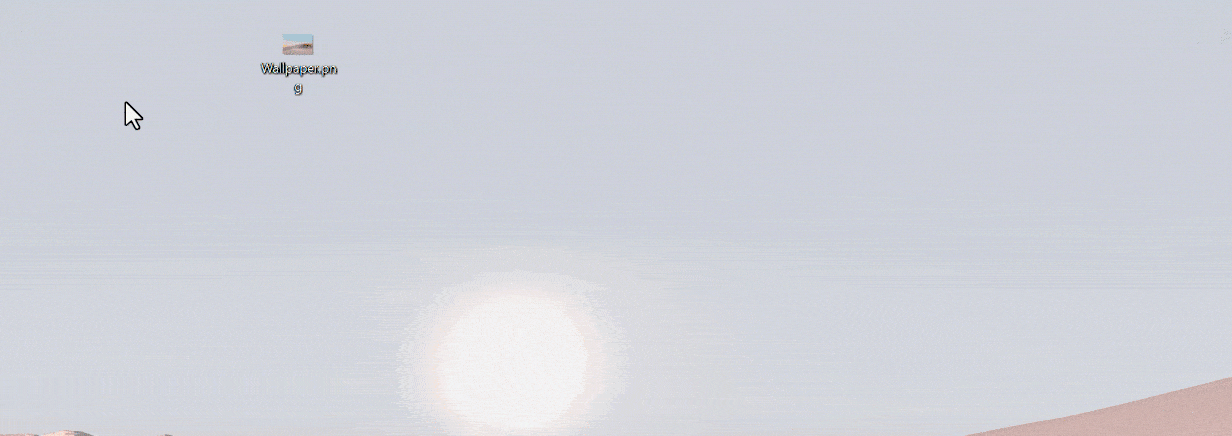
Image Resizer consente di ridimensionare le immagini trascinando e rilasciando i file selezionati con il pulsante destro del mouse. Ciò consente di salvare rapidamente le immagini ridimensionate in una cartella.
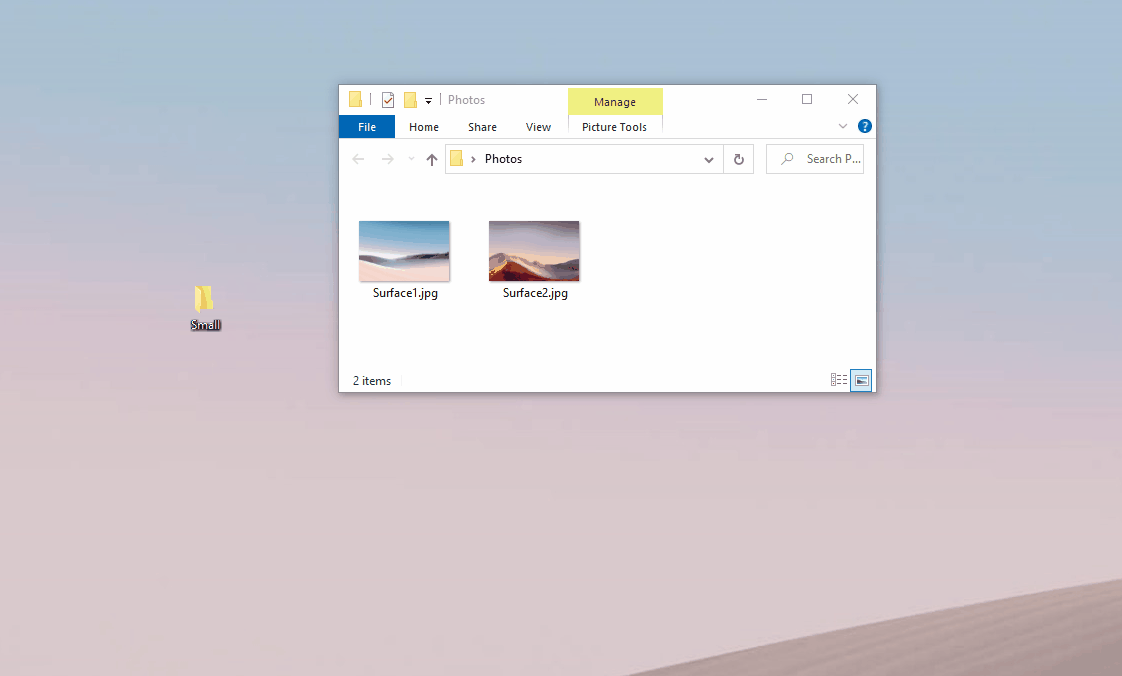
Nota
Se l'opzione Ignora l'orientamento delle immagini è selezionata, la larghezza e l'altezza delle dimensioni specificate possono essere scambiate in modo che corrispondano all'orientamento (verticale/orizzontale) dell'immagine corrente. In altre parole: se selezionato, il numero più piccolo (in larghezza/altezza) nelle impostazioni verrà applicato alla dimensione più piccola dell'immagine. Indipendentemente dal fatto che sia dichiarato come larghezza o altezza. L'idea è che diverse foto con orientamenti diversi saranno comunque delle stesse dimensioni.
Impostazioni
Nella pagina Image Resizer, configurare le seguenti impostazioni:
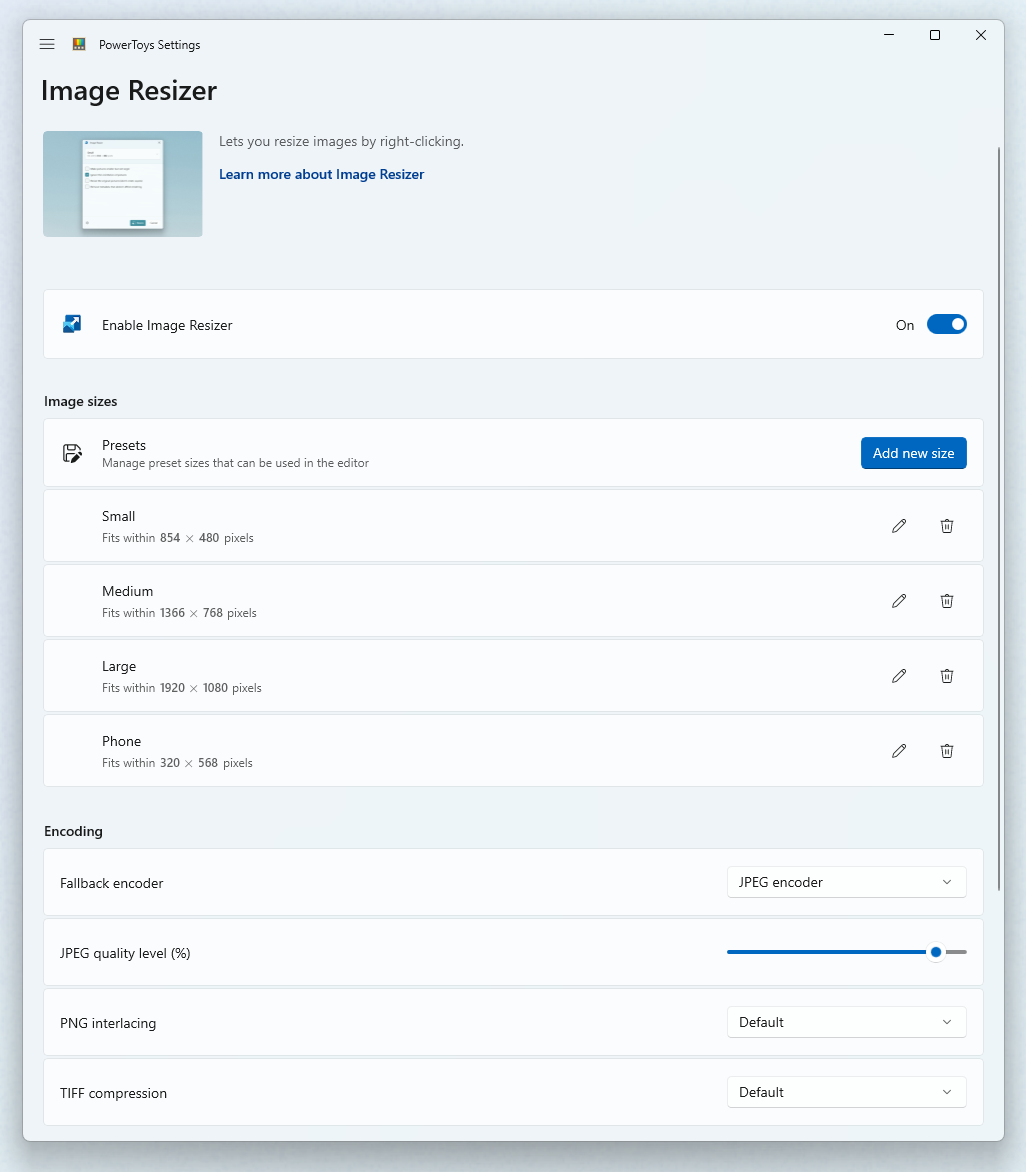
Dimensioni
Aggiungere nuove dimensioni predefinite. Ogni dimensione può essere configurata come Riempimento, Adatta o Stretch. La dimensione da utilizzare per il ridimensionamento può essere di centimetri, pollici, percentuale o pixel.
Riempimento e Adattamento rispetto ad Estensione
- Riempimento: riempie l'intera dimensione specificata con l'immagine. Ridimensiona l'immagine in modo proporzionale. Ritaglia l'immagine secondo necessità.
- Adattamento: adatta l'intera immagine in base alla dimensione specificata. Ridimensiona l'immagine in modo proporzionale. Non ritaglia l'immagine.
- Estensione: riempie l'intera dimensione specificata con l'immagine. Estende l'immagine senza rispettare le proporzioni, secondo necessità. Non ritaglia l'immagine.
Suggerimento
È possibile lasciare vuota la larghezza o l'altezza. La dimensione verrà calcolata in base a un valore proporzionale alle proporzioni dell'immagine originale.
Codifica di fallback
Il codificatore di fallback viene usato quando il file non può essere salvato nel formato originale. Ad esempio, il Windows formato di immagine Meta File (.wmf) ha un decodificatore per leggere l'immagine, ma nessun codificatore per scrivere una nuova immagine. In questo caso, l'immagine non può essere salvata nel formato originale. Specificare il formato che verrà usato dal codificatore di fallback: impostazioni PNG, JPEG, TIFF, BMP, GIF o WMPhoto. Questo non è uno strumento di conversione dei tipi di file. Funziona solo come fallback per i formati di file non supportati.
file
Il nome file dell'immagine ridimensionata può usare i parametri seguenti:
| Parametro | Risultato |
|---|---|
%1 |
Nome file originale |
%2 |
Nome dimensione (come configurato nelle impostazioni PowerToysImage Resizer) |
%3 |
Larghezza selezionata |
%4 |
Altezza selezionata |
%5 |
Altezza effettiva |
%6 |
Larghezza effettiva |
Esempio: l'impostazione del formato del nome file su %1 (%2) nel file example.png e la selezione dell'impostazione delle dimensioni del Small file comportano il nome example (Small).pngdel file . L'impostazione del formato del nome file su %1_%4 nel file example.jpg e la selezione dell'impostazione delle dimensioni Medium 1366 × 768px danno come risultato il nome del file example_768.jpg.
È possibile specificare una directory nel formato del nome file per raggruppare le immagini ridimensionate in sottodirectory. Esempio: un valore di %2\%1 salva le immagini ridimensionate in Small\example.jpg
I caratteri non validi nei nomi di file verranno sostituiti da un carattere di sottolineatura _.
È possibile scegliere di mantenere la data dell'ultima modifica originale nell'immagine ridimensionata o reimpostarla al momento dell'azione di ridimensionamento.
Installare PowerToys
Questa utilità fa parte delle utilità Microsoft PowerToys per gli utenti esperti. Offre un set di utilità utili per ottimizzare e semplificare l'esperienza Windows per una maggiore produttività. Per installare PowerToys, vedere Installazione di PowerToys.
